در دنیای امروز، کارکردن به عنوان یک مترجم حرفهای تفاوت بسیاری زیادی با گذشته دارد. به عنوان مثال هر مترجم باید علاوه بر تسلط بر زبان خارجی، با ابزارهای پیشرفته مانند نرمافزار حافظه ترجمه نیز آشنایی کافی داشته باشند. در غیر این صورت از عرصه رقابت بازمیماند. استفاده از این نرمافزارها که در سال ۱۹۸۵ میلادی تولید شدند، پیشرفتی اساسی در فناوری ترجمه محسوب میشود.
نرمافزارهای حافظه ترجمه، به شکل پایگاههای دادهای طراحی شدهاند که فیلدهای مختلفشان با متن اصلی و ترجمه آن پر میشود. این نرمافزارها ترجمه عبارات و جملات را در حافظه خود ذخیره میکنند و هنگام ترجمه متون جدید در اختیار مترجم قرار میدهند. به این صورت که اگر متن جدید با متون قبلی جملات مشابهی داشته باشد، نرمافزار ترجمه آنها را به صورت خودکار و از طریق حافظه خود انجام میدهد.
در این مطلب با ما همراه باشید تا با ترادوس استودیو، به عنوان یکی از پرکاربردترین نرمافزاهای حافظه ترجمه آشنا شویم. این نرمافزار ترجمه متون تخصصی و عمومی را برای شما سادهتر خواهد کرد.
مطالب مرتبط:
در این مطلب خواهید خواند:
قابلیتها و امکانات نرمافزار SDL Trados Studio
از سال ۱۹۸۵ تاکنون، نرمافزارهای حافظه ترجمه بسیار زیادی توسط شرکتهای مختلف عرضه شدند، که نرمافزار کمک مترجم ترادوس یکی از قدرتمندترین آنها است. این نرمافزار قابلیتهای بسیار متنوعی دارد که از جمله آنها میتوان به موارد زیر اشاره کرد.
- دارای محیطی کاملا حرفهای است.
- بیش از ۷۰ نوع فایل با پسوندهای مختلف را پشتیبانی میکند.
- از زبانهای متعددی هم چون زبان شیرین فارسی پشتیبانی میکند.
- املای لغات را تصحیح میکند.
- به تشخیص خود علائم نگارشی را در فایل ترجمه شده قرار میدهد.
- به مترجمان کمک میکند دقیقتر و سریعتر ترجمه کنند.
- محیط نرمافزار ترادوس علاوه بر ترجمههای پیشین شما، ترجمههای مترجمهای دیگر در سراسر دنیا را نیز شامل میشود.
- به صورت پیشفرض اصطلاحات شرکتهای بزرگ در این نرم افزار قرار گرفته است.
- این نرمافزار کلمات و جملات را به صورت کاملا اتوماتیک ترجمه میکند و طیف وسیعی از امکانات ترجمه سریع را فراهم میکند.
- نرم افزار کمک مترجم ترادوس ادعا نمیکند که تمامی امور ترجمه را به صورت خودکار انجام میدهد اما تا ۲۰% پیشرفت و سرعت در کار را تضمین میکند.
نرم افزار ترادوس چگونه کار میکند؟
همانطورکه گفتیم، به کمک نرمافزار ترادوس شما میتوانید در تمامی پروژههای خود از ترجمههای تاییدشده پیشین استفاده کنید. این قابلیت که با عنوان حافظه ترجمه (Translation Memory) شناخته میشود بهرهوری ترجمهی متون شما را بیش از ۸۰% افزایش میدهد.
حافظهی ترجمه (TM) قلب ترادوس است و علاوه بر اینکه دارای یک واژهنامه کامل از زبانهای مختلف است، با اصول اولیه نگارشی هر زبانی آشنایی کافی دارد. از این رو، با پروژههایی که در این نرمافزار انجام میشود مطابقت پیدا میکند. همچنین، با توجه به اصلاحات و ویرایشهای انجام شده بر روی متن نهایی متوجه شود که پروژههای بعدی را چگونه ترجمه کند.
برای شروع کافی است فایل موردنظرتان را به ترادوس بسپارید و سپس ترجمه متن را آغاز کنید. ترادوس کلمات تایپ شده توسط شما را ذخیره میکند و اگر به جملات مشابه برخورد کنید، ترجمه قبلی شما را به خودتان پیشنهاد میکند. بنابراین نیازی نیست بخشهایی که شبیه به هم هستند را ترجمه کنید!
آیا ترادوس ترجمه میکند؟
یکی از مهمترین نکاتی که باید درباه ترادوس بدانید این است که این نرمافزار بههیچوجه ترجمه نمیکند! بلکه فرایند ترجمه را تسهیل میکند. در واقع این نرمافزار بر مبنای یک سیستم بسیار ساده مشابهتیابی توسعه پیدا کرده است.
در نرمافزار ترادوس شما متنی را به نرمافزار میدهید. این نرمافزار متن را به جملههای مجزا میشکند و سپس جملههای مشابه را در حافظه ترجمه جستوجو میکند. به این فرایند Concordance Search گفته میشود.
در حین جستوجو هر جملهای که از نظر فازی، تشابه بیشتری با جمله کنونی داشته باشد انتخاب شده و نمایش داده میشود. حال اگر تشابه صددرصد باشد، ترادوس بلادرنگ متن ترجمه را وارد کرده و به سراغ جمله بعدی میرود.
روال کار ساده است، این کار مثل این میماند که شما ترجمههای خود را در یک جا ثبت کنید و بعد بر حسب مشابهت، ترجمههای قبلی خودتان را به ترجمه جدید اضافه کنید.
این روال کار ساده در نسخههای متعدد نرمافزار ترادوس از ۲۰۱۴ تا ۲۰۲۱ واقعا توسعه پیدا کرده است و اکنون بسیار دقیق و بهتر از انسان کار میکند.
در عین حال یکی دیگر از امکانات ترادوس بهرهگیری از فضای ابری است. روشن است که تعداد متون ترجمهشده توسط هر مترجم محدود است. بنابراین امکان پیدا کردن جملات مشابه با متون قبلی خیلی زیاد نیست.
اما اگر همه مترجمین ترجمههای خودشان را در یک فضای ابری ذخیره کنند، آن وقت فرصتی بسیار عالی پیش میآید و امکان یافتن جملههای مشابه نیز بسیار بیشتر میشود. البته برای اتصال به فضای ابری، باید لایسنس نرمافزار ترادوس را در اختیار داشته باشید.
چرا استفاده از این نرمافزار برای مترجمان ضروری است؟
علاوه بر موارد گفته شده یکی دیگر از مزایای اصلی ترادوس، حفظ قالببندی متن اصلی است. ممکن است شما ترجمه روان و بسیار خوبی را ارائه دهید، اما زمان یا دانش کافی برای حفظ و ایجاد قالببندی موردنیاز مشتری نداشته باشید.
در چنین مواردی ترادوس کل فایل را اسکن میکند و خصوصیات محتوای فایل اصلی از جمله جداول، اشکال، نمودارها، لینکها و حتی قالب فهرستبندی را حفظ میکند. درنهایت، زمانی که کار ترجمه به پایان برسد تمامی این ویژگیها را همانند فایل اصلی به فایل ترجمه شده نهایی منتقل میکند.
همچنین، ممکن است متن برخی از پاراگرفها Bold یا Italic باشد. در حالت عادی باید کل پروژه را چک کنید و ویژگیهای این قسمتها را به صورت دستی برروی متن ترجمه شده اعمال کنید. این در حالی است که ترادوس استودیو تمامی این قسمتها را به طور خودکار در متن ترجمه شده اعمال میکند.
چگونه یک فایل را برای ترجمه با ترادوس آماده کنیم؟
در فهرست فایلهای قابل قبول برای این نرمافزار، لیست بلند بالایی از پسوند فایلها نظیر HTML، PDF، PPT و حتی XML به چشم میخورد. اما با وجود همه اینها، کار کردن با فایلها متنی در ترادوس واقعا دردسر است!
این نرمافزار فقط میتواند بر روی دو نمونه فایل ورد (doc یا docx) و نوشتاری ساده (txt) و گاهی هم اکسل (xlc یا xlcx) به خوبی عمل کند.
اگر یک فایل PDF با فرمول و جدول و کمی پانویس به آن وارد کنید، احتمالا چیزی جز چند نوشته خرچنگ غورباغه نخواهید دید. در زمینه درک صفحات HTML اوضاع بسیار بدتر میشود و با انبوهی از تگها و غیره روبرو میشوید.
در چنین مواردی، بهترین راهکار تبدیل دستی متن ترجمه به یک فایل ورد است. برای این کار متن اصلی را کاملا در ورد کپی و پیست کنید و اضافات و استایلهای اضافه را از بین ببرید. سپس ترجمه را آغاز کنید.
به طور کلی، ترادوس فعلا موارد زیر را یا به خوبی پشتیبانی نمیکند و یا در پشتیبانی آن ضعیف عمل میکند:
- طرحبندی صفحات PDF
- شناسایی درست تگها در صفحات HTML و XML
- شناسایی فرمولها در فایلهای ورد
- درک و جایگذاری تصاویر میان متنی (مانند زمانی که شما یک آیکون را در میان متن دارید)
- درک درست برخی از حروف یونانی
- درک زیرنویسها، و یا پی نوشتها
- انتقال درست لینکها
- درک درست برخی از ساختارها
پس قبل از آنکه متن خودتان را به ترادوس بدهید، آن را تبدیل به یک متن ساده و بی آلایش کرده تا بهترین نتیجه را بگیرید.
رفع مشکل بههمریختگی اعداد در ترادوس
اگر در هنگام کار با ترادوس (نسخههای ۲۰۱۴ و ۲۰۱۷ بر روی ویندوز ۷) دچار مشکل به هم ریختگی حروف انگلیسی و فارسی هستید از این راهکارها استفاده کنید.
- ابتدا متنتان را در نرمافزار Word مرتب کنید.
- از سر برگ Home، گروه Editing گزینه Replace را انتخاب کنید.
- در قسمت Find what: عبارت ^# را وارد کنید (با این کار تمامی حروف انتخاب میشوند.)
- در قسمت Replace with: هیچ مقداری را وارد نکنید.
- بر روی دکمه More کلیک کنید.
- سپس به سراغ دکمه Format در پایین دیالوگ باکس رفته و عبارت Language را انتخاب کنید. از لیست عبارت Persian Iran را انتخاب کنید.
- حالا بر روی دکمه Replace All کلیک کنید.
- اکنون تمامی اعداد به صورت فارسی نوشته میشود
نکته: ممکن است به علت تنظیمات نرمافزار اعداد شما همچنان به صورت انگلیسی نوشته شوند. لذا برای اطمینان به سربرگ File و گزینه Options رفته و از قسمت Advanced به بخش Show document content بروید و در قسمت Numeral گزینه Context یا Hindi را انتخاب کنید.
چگونه با نرمافزار ترادوس کار کنیم؟
بعد از آمادهسازی فایل مراحل زیر را دنبال کنید.
- نرمافزار را باز کنید.
- به سربرگ File بروید.
- بر روی گزینه Open کلیک کنید.
- گزینه Translate Single Document را انتخاب کنید، میتوانید برای این کار از کلیدهای ترکیبی Ctrl+Alt+O نیز استفاده کنید.
- کادر Open Document برای شما باز میشود. با استفاده از این کادر، به آدرس فایل مورد نظر رفته (همان فایلی که در نرمافزار Word آماده کردید) و بعد از انتخاب آن، بر روی گزینه Open کلیک کنید.
- در این مرحله برای شما پنجره Translation Memory and Document Settings باز میشود.
- در قسمت Source Language باید زبان مبدا یا متن اصلی را انتخاب کنید و در قسمت Target Language نیز باید زبان مقصد یا زبانی که میخواهید متن به آن ترجمه شود را انتخاب کنید.
- اگر ابتدای کار هستید و برای اولین بار است که از ترادوس استفاده میکنید، احتمالا هیچ حافظه ترجمه ای در اختیار ندارید برای این کار بر روی گزینه Create Translation Memory کلیک کنید. از منوی باز شده گزینه Create Translation Memory را انتخاب کنید.
- پنجره New Translation Memory برای شما باز میشود.

- در قسمت Name ، نامی را برای حافظه ترجمه خودتان انتخاب کنید.
- در قسمت Description میتوانید توضیحاتی را درباره این حافظه ترجمه وارد کنید.
- اگر شما میخواهید حق کپی رایتی را برای این حافظه ترجمه در نظر بگیرید، بهتر است که در قسمت Copyright این مطلب را وارد کنید.
- در قسمت Location مکانی که میخواهید این حافظه ترجمه ذخیره شود را وارد کنید.
- در قسمت Source Language زبان مبدا و در قسمت Target Language زبان مقصد نشان داده میشود. دقت کنید که این زبان بر حسب پنجره قبلی یعنی Translation Memory and Document Settings تعیین میشود و از این قسمت امکان تغییر زبان را ندارید. اگر زبانها به اشتباه انتخاب شده است. بر روی Cancel کلیک کنید و به مرحله قبل برگردید و بعد از تصحیح زبانها دوباره این مراحل را انجام دهید.
- تیک گزینه Enable Character-based concordance search را بزنید. این گزینه امکان جستجو و مشابهتیابی بر اساس چیدمان حروف را میسر میکند.
- در نهایت بر روی کلید Finish کلیک کنید.
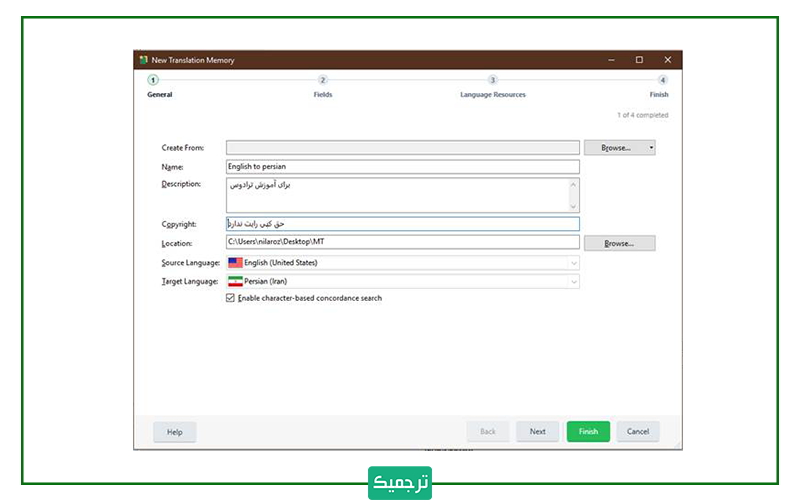
- با کلیک کردن بر روی دکمه Finish یک حافظه ترجمه برای شما ساخته میشود، در نهایت بر روی دکمه Close کلیک کنید.
- اکنون که یک حافظه ترجمه در اختیار دارید، باز به دیالوگ باکس Translation Memory and Document بر میگردید. از فهرست حافظههای ترجمه نام حافظه ترجمه مورد نظر را تیک بزنید.
- دقت کنید که در اینجا چند ستون برای فعالیت حافظه وجود دارد. ستون Enabled مشخص میکند که آیا حافظه در زمان ترجمه فعال باشد و یا خیر، ستون Language نیز زبانهای حافظه ترجمه را مشخص میکند. ستون Lookup مشخص میکند که آیا نرمافزار ترادوس در زمان جستجو به سراغ این حافظه برود یا خیر.
- Concordance نیز به نرمافزار اجازه میدهد که عمل مشابهتیابی را انجام دهد یا خیر و ستون Update به نرمافزار ترادوس میگوید که آیا بر روی حافظه فعلی اطلاعات را وارد کند یا خیر. ما پیشنهاد میکنیم که تمام این تیکها را بزنید.
- بر روی دکمه Ok کلیک کنید تا وارد محیط ویرایشی نرمافزار شوید.
شروع به ترجمه در نرمافزار ترادوس
تا اینجا فایل را آماده، و یک حافظه ترجمه برای آن ایجاد کردیم. بعد از ورود به ترادوس ما به چنین محیط کاری وارد میشویم.
اولین چیزی که جلب توجه میکند این است که ترادوس به صورت خودکار متن شما را به چند جمله شکسته و هر جمله را در یک سطر جدول قرار داده و در کنار هر جمله هم یک شماره قرار داده است.
در خانههای روبروی آن البته فضاها خالی هستند. اگر در ستون سمت راست کلیک کنید میتوانید ترجمه جمله مورد نظر را وارد کنید.
بهتر است که ابتدا فایل خودتان را ذخیره کنید که مشکلی برای ادامه کار پیش نیاید. در اینجا به سربرگ File رفته و بر روی گزینه Save کلیک کنید. سپس محلی را برای ذخیره فایل ترجمه خودتان تعیین کنید و بر روی Save کلیک کنید. بهتر است که هر چند دقیقه یک بار دکمههای ترکیبی Save as را بفشارید تا فایل ترجمه شما ذخیره شود.
با شروع به تایپ کردن ترجمه، یک علامت مداد در ستون میانی ظاهر میشود که نشان میدهد که این جمله در حال ترجمه شدن است. برای تایید ترجمه و اتمام ترجمه این جمله میتوانید از کلیدهای ترکیبی Ctrl + Enter استفاده کنید.
با انجام این کار ترادوس یک تیک سبز را در کنار مداد آبی رنگ میانی قرار میدهد و نشانگر را به سطر بعدی میبرد. با این کار به شما نشان میدهد که شما ترجمه مورد نظر را به اتمام رساندهاید.
این کار را باید تا به انتهای ترجمه خودتان انجام دهید. تا تمام ستونهای میانی مداد و تیک سبز رنگ را به شما نشان دهند.
یکی از خوبیهای ترادوس آن است که آمار مشخصی را از مقدار پیشرفت به شما نشان میدهد. در نوار وضعیت پایین نرمافزار میتوانید این موضوع را مشاهده کنید.
اتمام ترجمه و گرفتن اولین خروجی از ترادوس
پس از اتمام ترجمه، نوبت به خروجی گرفتن از ترادوس میرسد. برای دریافت خروجی از فایل ترادوس به صورت زیر عمل کنید.
- به سربرگ File بروید.
- بر روی گزینه Save Target As کلیک کنید.
- در دیالوگ باکس Save Target As محلی که میخواهید فایل ترجمه شده شما در آنجا قرار گیرد را مشخص کنید.
- بر روی دکمه Save کلیک کنید.
- ترادوس یک فایل کاملا مشابه با فایل اصلی و با زبان ترجمه شده شما ایجاد میکند.
نرمافزارهای جانبی ارائهشده همراه با ترادوس استودیو
برای استفاده بهینه از امکانات ترادوس، نرمافزارهای کمکی ارائه شده است. از جمله این نرمافزارها میتوان به موارد زیر اشاره کرد.
SDL Trados Studio
کاربرد اصلی آن فراهم کردن یک محیط کامل برای ویرایش یا بررسی ترجمههای انجام شده، مدیریت پروژههای ترجمه، سازماندهی اصطلاحات و اتصال به ماشین ترجمه است.
SDL MultiTerm
ابزاری برای مدیریت اصطلاحات است که برای اضافه کردن، ویرایش و مدیریت اصطلاحات توسط SDL Trados Studio یکپارچهسازی شده است.
SDL AppStore
SDL Trados Studio شامل چندین برنامهی کاربردی در یک بازار آنلاین است. در این بخش، برنامههای کاربردی زیادی مانند نرمافزارهایی برای پشتیبانی از فرمتهای بیشتر و یا خودکارسازی وظایف برای کمک به طیف وسیعی از فرآیندهای ترجمه، ارائه میشود.
دانلود ترادوس استودیو SDL Trados Studio
اساساً بهتر است هزینه استفاده از نرمافزارها را بپردازیم. اما با شرایط موجود در کشور و هزینههای نقل و انتقال پول که به دشواری صورت میگیرد، لینکهای دانلود زیر برای شما مخاطبان گرامی عرضه شده است. شما به سادگی میتوانید از این لینکها، نرمافزار ترادوس استودیو و سایر نرمافزارهای مرتبط با آن را دریافت نمایید:







ممنونم عالی بود
سلام دوست عزیز، حال شما؟
وقتتون بخیر
شرمنده که مزاحم شما میشم؛ من نرمافزار ترادوس رو نصب کردم، اما برای استفاده از اون، به مشکل خوردم؛ میتونم ازتون کمک بگیرم؟
ممنونم از توجهتون
سلام
ممنون بابت توضیحات کامل
امکان نوشتن معادلات ریاضی در این نرم افزار وجود داره؟
سلام خسته نباشید من چند روز پیش ترادوس ورژن۲۰۱۹نصب کردم و برای ترجمه چگونه می توانم برای اولین بار ترجمه اتوماتیک داشته باشم با سپاس فراوان
سلام، برای کسب اطلاعات بیشتر درباره ترادوس و چگونگی کار با آن، می توانید در دوره آنلاین ترادوس دبستان ترجمیک یا وبینار رایگان ترادوس دبستان ترجمیک شرکت کنید. موفق باشید.
سلام وقت بخیر. من یک فایل را به طور کامل ترجمه کردم ولی خروجی به من نمیدهد. لطفا راهنمایی کنید